পাইগেম মডিউল নিয়ে কাজ করার জন্য প্রথমে আপনার মডিউলটা ইন্সটল থাকা লাগবে। সেক্ষেত্রে মডিউল ইনস্টল করার প্রক্রিয়া এরকম।
pip install pygame
যদি মডিউল ইনস্টল করার অভিজ্ঞতা আগে না থাকে তাহলে এই ভিডিওটা দেখে আসতে পারেন।
>>> Install Python Modules
আমরা শুরুতেই দেখবো কিভাবে ডিসপ্লে তৈরি করতে হয়। আর ডিসপ্লে তে রঙ যোগ করতে হয়।
প্রথমে আমাদের পাইগেম মডিউল ইম্পোর্ট করে এই মডিউলটা ব্যবহার করে আমাদের প্রোগ্রামের যে ডিসপ্লে হবে তার জন্য width, height ঠিক করতে হবে।
import pygame as p
WIDTH = 800
HEIGHT = 600
p.init()
p.display.set_caption('Duniya')
gameDisplay = p.display.set_mode((WIDTH,HEIGHT))
এই কয় লাইনেই আমাদের প্রোগ্রামের ডিসপ্লে/উইন্ডো তৈরির কাজ হয়ে গেছে। এখানে ডিসপ্লের দৈর্ঘ্য ও উচ্চতার জন্য WIDTH, HEIGHT নামে আলাদা চলক নেয়া হয়েছে। আপনি সরাসরি দৈর্ঘ-উচ্চতা ঠিক করতে পারবেন। আলাদা চলক নেয়ার সুবিধা হচ্ছে পরে অনেক হিসেব-নিকেশে এটা সহজে ব্যবহার করা যাবে।
আমরা import pygame as p লিখেছি প্রথম লাইনে। তাই p দিয়ে মডিউলের ফাংশন, attribute ইত্যাদি ব্যবহার করতে পারব।
p.init() এটা দিয়ে পাইগেম আরম্ভ করা হয়। এটা দিয়েই বলতে গেলে কাজ শুরু করতে হবে।
p.display.set_caption('Window') এখানে আমরা ডিসপ্লের নাম ঠিক করলাম। আমরা ডিসপ্লের নাম Duniya দিচ্ছি। আমরা একটা 2D দুনিয়া তৈরি করব যেখানে আপেল গাছ থেকে নিচে পড়বে পদার্থবিজ্ঞানের সূত্র মেনে।
surface = p.display.set_mode((WIDTH,HEIGHT)) এই লাইন দিয়ে আমরা ডিসপ্লের জন্য ঠিক করা দৈর্ঘ্য-উচ্চতা দিয়ে একটা সার্ফেস তৈরি করছি। এই surface চলকটা আমাদের অনেক জায়গায় লাগবে। এই প্রোগ্রামটা রান করলে নিচের মত একটা উইন্ডো দেখতে পারবেন।

তৈরি হয়ে গেল আমাদের দ্বিমাত্রিক দুনিয়া। তবে আপাতত আমাদের দুনিয়া পুরাই আন্ধার! হুম, সৃষ্টির শুরুতে সব অন্ধকার ছিল। আমাদের বানানো দুনিয়াও তাই। আমরা এখন আস্তে আস্তে আলো তৈরি করবো, বিভিন্ন বস্তু তৈরি করা শিখব।
পাইগেমে রঙ ঠিক জন্য RGB ভ্যালু ব্যবহার করা যায়। আমরা এই RGB ভ্যালুদিয়ে কয়েকটা রঙের জন্য কিছু চলক আগে থেকে ঠিক করে রাখবো যাতে পরে এগুলোই বার বার ব্যবহার করা যায়। বার বার RGB ভ্যালু লেখা বিরক্তিকর মনে হতে পারে।
black = (0,0,0)
red = (255,0,40)
light = (250, 245, 252)
#এটা হালকা সাদা রঙ। পিউর সাদা রঙের চেয়ে এটা প্রোগ্রামের ব্যাকগ্রাউন্ডের দেখতে ভাল লাগবে
paste = (180, 233, 252)
#টুথ পেস্টের মত রঙ এটা
ash = (105,109,126)
#ছাই রঙ
violate = (137, 13, 175)
এই কোডগুলো মূল প্রোগ্রামের শুরুতে যোগ করে দিব।
এখন প্রোগ্রামে আমাদের আরও কিছু যোগ করতে হবে। যেমন FPS বা frame per second ঠিক করার জন্য clock = p.time.Clock() লাইনটা লিখতে হবে এবং পুরো প্রোগ্রামটাতে একটা লুপ চালাতে হবে। এই লুপের ভেতর প্রোগ্রামের চলমান কাজগুল সম্পাদন হবে।
while True:
for event in p.event.get():
if event.type == p.QUIT:
p.quit()
quit()
surface.fill(light)
p.display.update()
clock.tick(30)
p.quit()
এখানে আমরা লুপের মধ্যে লুপ চালাচ্ছি। ব্যাপারটা বোঝা মোটেই জটিল না। প্রথম while লুপটা আমাদের প্রোগ্রামটা সব সময় চালু রাখবে। আর for loop এর মধ্যে আমরা প্রোগ্রামের event বা ঘটনাগুলো সম্পাদন করবো।
if event.type == p.QUIT:
এই কন্ডিশন দিয়ে বোঝানো হচ্ছে যখন close/X বাটনে ক্লিক করা হবে তখন প্রোগ্রাম ক্লোজ হয়ে যাবে। পুরো কোড নিচের মত হবে।
import pygame as p
import os
WIDTH = 800
HEIGHT = 600
#colors
black = (0,0,0)
red = (255,0,40)
light = (250, 245, 252)
paste = (180, 233, 252)
ash = (105,109,126)
violate = (137, 13, 175)
p.init()
p.display.set_caption('Duniya')
clock = p.time.Clock()
surface = p.display.set_mode((WIDTH,HEIGHT))
while True:
for event in p.event.get():
if event.type == p.QUIT:
p.quit()
quit()
surface.fill(light)
p.display.update()
clock.tick(30)
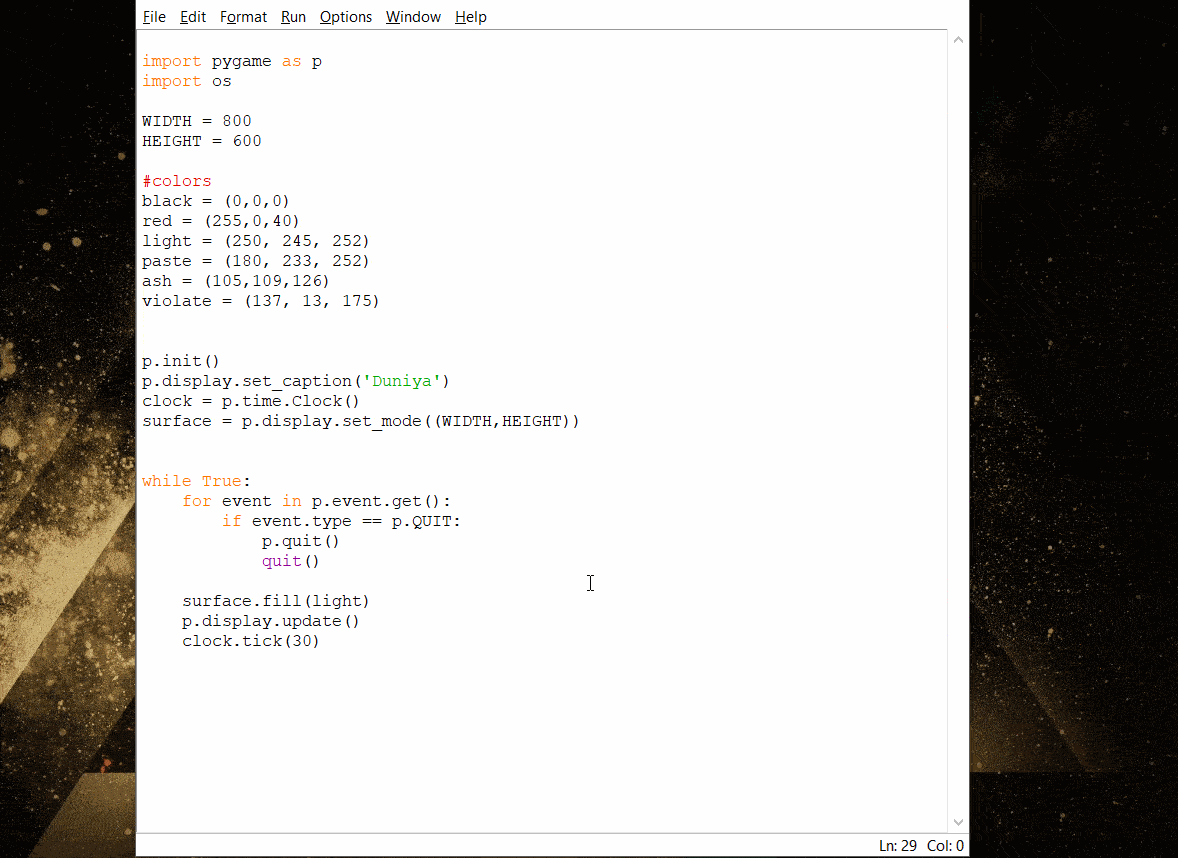 লুপের ভিতরন event কিভাবে কাজ করছে কিভাবে কন্ডিশন মানবে তা বোঝার জন্য for loop -এর মধ্যে print(event) লিখে প্রোগ্রাম রান করে দেখতে পারেন।
লুপের ভিতরন event কিভাবে কাজ করছে কিভাবে কন্ডিশন মানবে তা বোঝার জন্য for loop -এর মধ্যে print(event) লিখে প্রোগ্রাম রান করে দেখতে পারেন।
এর পরে আমরা দেখবো আমরা কিভাবে এই দ্বিমাত্রিক দুনিয়াতে রেখা, বৃত্ত, চতুর্ভুজ আঁকতে পারি এবং সেগুলোকে নড়াচড়া করাতে পারি।